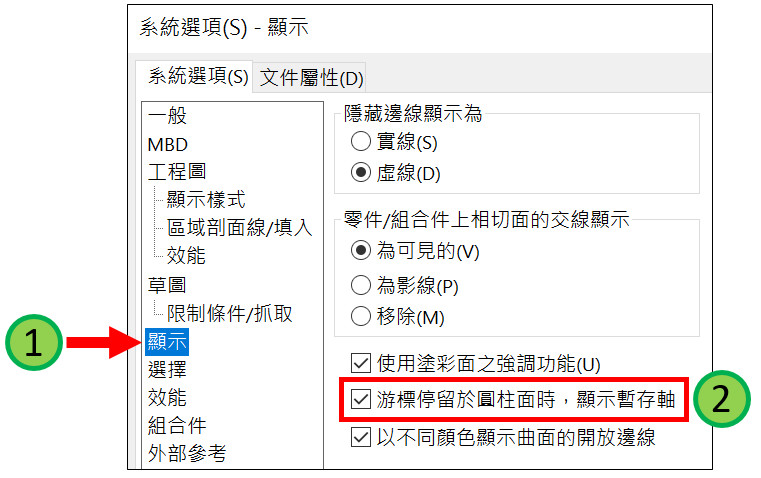使用 SolidWorks 2022 版或更新的版本,無論在零件或組合件環境,游標只要停留在圓柱上幾秒,系統自動顯示出圓柱的暫存軸,這是為了在剖面視圖可以選擇軸心位置進行剖面所產生的功能。
但實務常在組合件選擇 2 圓柱面以同軸心結合時,都會點選到暫存軸並作為結合條件,以下方法教學如何修改 SolidWorks 不自動顯示暫存軸的方法。

解決方法 :
於系統選項的 1. 顯示 ➠ 2. ☐ 游標停留於圓柱面,顯示暫存軸,立刻關閉暫存軸的自動顯示。
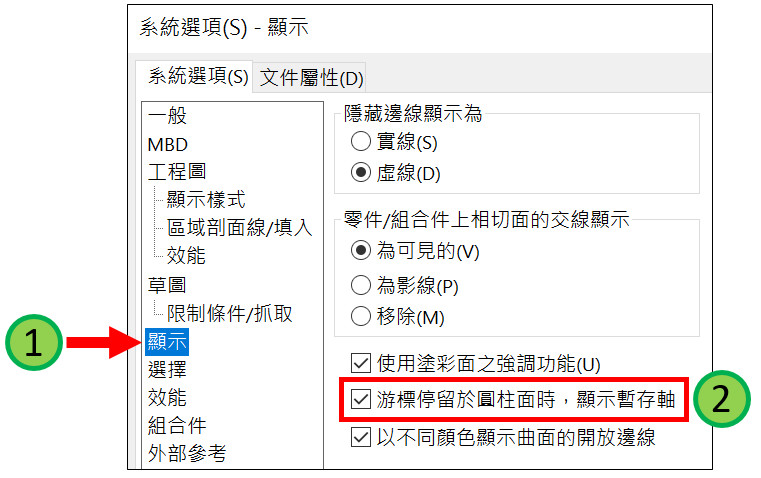
使用 SolidWorks 2022 版或更新的版本,無論在零件或組合件環境,游標只要停留在圓柱上幾秒,系統自動顯示出圓柱的暫存軸,這是為了在剖面視圖可以選擇軸心位置進行剖面所產生的功能。
但實務常在組合件選擇 2 圓柱面以同軸心結合時,都會點選到暫存軸並作為結合條件,以下方法教學如何修改 SolidWorks 不自動顯示暫存軸的方法。

於系統選項的 1. 顯示 ➠ 2. ☐ 游標停留於圓柱面,顯示暫存軸,立刻關閉暫存軸的自動顯示。